Dispozitiv pentru testarea vitezei internetului. Cum puteți măsura viteza unei conexiuni Wi-Fi pe un computer
Vom verifica acum viteza conexiunii noastre la internet. Vă voi arăta câteva site-uri bune unde puteți verifica cu ușurință viteza de intrare și de ieșire a conexiunii dvs. la Internet. De asemenea, luați în considerare verificarea vitezei atât de pe computer, cât și de pe dispozitive mobile: smartphone-uri și tablete.
Practic, după conectarea la internet, sau după instalare Router Wi-Fi, toată lumea începe rapid să măsoare viteza. În primul caz, pentru a verifica dacă furnizorul de internet ne-a înșelat și dacă obținem viteza de conectare pentru care plătim. Care a fost ales la conectare. Și după instalarea routerului, ne întrebăm dacă reduce viteza, pentru că toată lumea scrie că viteza prin router este mult mai mică - trebuie să verificăm. Apropo, referitor la viteza internetului la conectarea printr-un router, am scris în articol:.
Nu contează modul în care este conectat internetul: direct la computer, printr-un router prin cablu, printr-un modem (inclusiv 3G / 4G) sau prin Wi-Fi. Modul în care este măsurată viteza nu se schimbă. Se schimbă doar viteza în sine 🙂
Încă un punct mic, și să trecem la măsurători. Probabil știți că viteza este ca viteza de conducere - când descarcăm ceva de pe Internet și viteza de ieșire - când încărcăm ceva pe Internet. În funcție de conexiunea dvs., această viteză poate varia semnificativ. De obicei, rata de transfer este mai mică decât rata de primire. Și încă ceva: serviciile pe care le vom lua în considerare aleg cel mai bun și mai apropiat server pentru testarea vitezei. (la care se verifică viteza conexiunii)... Prin urmare, dacă descărcați un fișier de pe alt server (care se află de exemplu în străinătate), atunci viteza poate diferi de cea pe care o vom vedea la verificare.
Măsurăm viteza internetului cu o conexiune directă, prin Wi-Fi și un modem
Eu folosesc mereu speedtest.net. Acesta este cel mai popular serviciu. Urmați linkul http://www.speedtest.net. Și apăsați butonul ÎNCEPE TEST... Să vedem cum testează serviciul viteza conexiunii noastre.
Viteza de ping, recepție și transmitere va fi verificată. Când se termină verificarea, vom vedea rezultatul. De asemenea, puteți vedea adresa IP externă și numele furnizorului de internet.

Acum lucrez prin 3G de la Intertelecom, prin urmare, viteza este așa. Dar pentru internet fără fir, și chiar și în timpul zilei, viteza nu este rea. Adevărat, de obicei trage până la 9-10 Mbit / s. Apropo, am scris deja,.
Dacă nu vă place site-ul speedtest.net dintr-un motiv oarecare, de exemplu, din cauza un numar mare publicitate, puteți verifica și viteza internetului la http://2ip.ru/speed/. Intrăm și facem clic pe butonul Test.

Așteptăm puțin și vedem rezultatul verificării ping-ului, vitezei de intrare și de ieșire.

Există mai multe site-uri diferite unde puteți verifica. Dar acestea sunt cele mai populare. Cred că vor fi destui.
Cum se verifică viteza internetului pe un smartphone sau o tabletă?
De asemenea, puteți merge pe site-urile despre care am scris mai sus și puteți verifica în același mod. Dar, eu o folosesc și îți recomand aplicația Speedtest... Este disponibil atât pentru Android, cât și pentru iOS. Potrivit atât pentru tablete, cât și pentru smartphone-uri. Doar du-te la Google play, sau Magazin de aplicații, intră în scârţâit "Speedtest"și instalează aplicația. Este gratuit doar cu reclame. Deschideți-l și executați verificarea cu butonul Începeți verificarea... Desigur, dvs dispozitiv mobil trebuie să fie conectat la router prin Wi-Fi. Ei bine, sau la internetul mobil.
Verificarea va începe, apoi va apărea rezultatul verificării:

Foarte confortabil. Apropo, mai există o filă rezultate, care afișează istoricul controalelor. Cu același program, puteți verifica viteza internetului mobil 3G pe smartphone-urile dvs.
Cel mai faimos serviciu de internet SpeedTest.net, care este una dintre cele mai populare moduri de a măsura viteza canalului dvs. de Internet (și amintiți-vă furnizorul cu un cuvânt rău), în dezvoltarea sa a ajuns la iPhone OS. Acum, pentru iPhone, puteți descărca și instala gratuit un mini tester de viteză, care vă va oferi cu siguranță rezultate amuzante.
Iată un exemplu din viața reală: în ciuda suportului standardului 802.11g, viteza de descărcare a fișierelor mari pe iPhone din același App Store, ca să spunem ușor, nu este fericită. MacBook și iPhone, situate la aceeași distanță de un punct de acces care distribuie Internetul la o viteză de 2 Mbps, descarcă informații cu absolut viteză diferită: pe MacBook se ating cei promisi de 1,8-1,9 Mbit/s, dar nu am reusit sa stoarcem mai mult de 600 Kbit/s de la iPhone. Motivul evident este slăbiciunea transmițătorului wireless al iPhone-ului.
Programul lansat vă va arăta vitezometrul de marcă, care este semnul distinctiv al site-ului http://speedtest.net. În același timp, coordonatele tale pământești vor fi rafinate, pe baza cărora testerul va selecta automat un server apropiat de tine potrivit pentru testare. Trebuie doar să apăsați butonul „Începe testul” si asteapta putin.
 Cel mai amuzant lucru este că versiunea pentru iPhone a Speed Test măsoară nu doar săritura, ci și recul... De ce s-ar putea să aveți nevoie de un canal larg de distribuție pe iPhone este o întrebare interesantă pe care trebuie să o completeze dezvoltatorii.
Cel mai amuzant lucru este că versiunea pentru iPhone a Speed Test măsoară nu doar săritura, ci și recul... De ce s-ar putea să aveți nevoie de un canal larg de distribuție pe iPhone este o întrebare interesantă pe care trebuie să o completeze dezvoltatorii.
Toate măsurătorile vitezei sunt stocate în jurnalul din filă « Rezultate "... Lângă fiecare rezultat, veți vedea o pictogramă mică care arată ce Internet mobil a fost testat: Wi-Fi sau GPRS / 3G.
 Ei bine, pe filă „Setări” puteți selecta manual un server de testat. Măsurând viteza de schimb cu servere de diferite distanțe, puteți obține o imagine mai mult sau mai puțin realistă a capabilităților iPhone-ului dvs. ca mijloc de descărcare a fișierelor mari.
Ei bine, pe filă „Setări” puteți selecta manual un server de testat. Măsurând viteza de schimb cu servere de diferite distanțe, puteți obține o imagine mai mult sau mai puțin realistă a capabilităților iPhone-ului dvs. ca mijloc de descărcare a fișierelor mari.
 Programul nu știe să facă altceva și ar fi o prostie să ceri altceva de la el. Dar la dispoziția dumneavoastră va exista întotdeauna un instrument analitic bun, datorită căruia puteți trage o mulțime de concluzii plăcute și nu atât de multe.
Programul nu știe să facă altceva și ar fi o prostie să ceri altceva de la el. Dar la dispoziția dumneavoastră va exista întotdeauna un instrument analitic bun, datorită căruia puteți trage o mulțime de concluzii plăcute și nu atât de multe.
O întrebare frecventă în rândul utilizatorilor de gadgeturi Android este cum să verificați viteza internetului? Poate fi necesar să verificați tariful furnizorului și viteza reală furnizată. Unele telefoane au utilități standard în funcționalitatea lor. O alternativă ar fi instalarea unei aplicații dedicate de testare a vitezei.
Funcția standard de monitorizare a vitezei internetului
Dacă trebuie să primiți în mod constant date despre viteza actuală de descărcare, puteți căuta o funcție similară în setările telefonului. Vă va permite să afișați viteza Internetului în linia de sus a barei de instrumente. Pentru a activa această funcție, urmați acești pași:
Veți avea acum un număr în bara de stare de sus care arată viteza dvs. curentă de internet. Acesta este un indicator dinamic care se va modifica în funcție de congestionarea rețelei. Pune ceva de descărcat pe telefon și apoi vezi cât de departe ajunge numărul. Acesta va fi un indicator real.
Utilizarea diferitelor site-uri
Rețeaua conține mai multe resurse de Internet care vă permit să verificați rapid viteza Internetului. Această metodă de verificare este potrivită pentru cei care nu doresc să instaleze software terță parte pe smartphone sau tabletă.
Pentru a găsi site-ul de care aveți nevoie, aveți nevoie de:

În rezultate, puteți afla viteza de descărcare, viteza de încărcare și ping-ul dvs. Această tehnologie validarea funcționează pe HTML5, totuși există site-uri care oferă Flash Player... Dacă smartphone-ul dvs. nu îl acceptă, atunci nu puteți utiliza serviciile unor astfel de servicii.
Instalarea aplicațiilor
Dacă niciuna dintre metodele de mai sus nu vi se potrivește, descărcați o aplicație specială pe gadgetul dvs. Vă va permite să măsurați viteza Internetului în orice rețea, în special 3G, 4G, LTE, Wi-Fi. Puteți descărca astfel de programe din magazinul oficial Joacă aplicații Piaţă.
Primul program popular se numește SpeedTest.net. Conform datelor Play Market, acesta a fost deja instalat de peste 50 de milioane de utilizatori.

Aplicația are interfață simplă, o fereastră cu rezultate informative și posibilitatea de a selecta un server la care să se conecteze. După descărcare, trebuie să faceți o singură acțiune - faceți clic pe butonul „Începeți verificarea”.

După încheierea testului pentru pagina principala vor fi prezentate datele primite: viteza de upload, viteza de download si ping. Istoricul verificărilor poate fi vizualizat în fila „Rezultate”.

În fila „Setări”, puteți schimba serverul, respectiv, efectuați din nou testul. Tot în acest paragraf vor fi descrise adresele IP externe și interne.

Analogul acestui program este Simpe Speed Test. Oferă o funcționalitate similară, în timp ce are recenzii pozitive în Play Store cu un scor total de 4,7 puncte. Limba rusă este, de asemenea, acceptată.

Pentru a începe, rulați aplicația și faceți clic pe „Testați”.

După ce viteza internetului a fost măsurată, aplicația va returna rezultatele. Oferă informații despre adresele IP, precum și posibilitatea de a vizualiza istoricul verificărilor. În setări, puteți specifica manual un server situat într-o altă parte a lumii.
Programele prezentate cântăresc până la 30 de megaocteți, așa că nu vor dura mult spatiu liber pe telefonul tau. Dacă nu ți se potrivesc, poți să tastați expresia „Verificați viteza internetului” în căutarea Magazinului Play și apoi să descărcați practic orice aplicație care vă place. Asigurați-vă că citiți comentariile altor utilizatori pentru a beneficia la maximum prezentare completă din software-ul descărcat. 
Omul modern nu-și mai poate imagina viața fără acces la World Wide Web. Acest lucru nu este surprinzător, deoarece internetul face posibilă vizionarea gratuită a ultimelor știri despre filme, comunicarea în retele sociale, folosiți cunoștințele și informațiile din întreaga lume, ascultați muzică și multe altele. Internetul este primul asistent din viața de zi cu zi a unei persoane.
Azi folosind Telefon celular, poți folosi aceste beneficii ale civilizației, complet indiferent de prezența unui computer în apropiere. Accesul la rețea este asigurat folosind operator mobil... Persoanele cu stil de viață activ, care călătoresc adesea sau merg în călătorii de afaceri, au apreciat de mult avantajele utilizării internetului de la mts pe telefoanele lor. Cu toate acestea, posibilitățile tehnologii moderne Sunt nelimitate, așa că este important să știți cum să verificați și să creșteți viteza internetului pe smartphone.
Cum testez viteza?
Azi Viteza buna iar calitatea conexiunii la Internet joacă un rol important atunci când alegeți un operator de telefonie mobilă. Abonații au nevoie de un produs de calitate și nimeni nu vrea să plătească în exces pentru erorile din sistem sau funcționarea incorectă a dispozitivului. MTS este astăzi un furnizor care oferă o conexiune stabilă și viteza declarată. Verificarea disponibilității vitezei declarate poate fi efectuată folosind diverse resurse, dar printre acestea se numără și cele care dau un rezultat precis.
Resurse de testare:
- qip.ru.
Cel mai solicitat și popular în rândul utilizatorilor este speedtest.net, nu numai pentru că serviciul oferă cele mai precise rezultate, ci și datorită confortului interfeței și designului atractiv al site-ului. Pentru a verifica, trebuie doar să apăsați butonul de pornire, iar sistemul însuși recunoaște adresa IP și începe verificarea. Dacă vă înregistrați și vă creați un cont, atunci rezultatele pot fi salvate și comparate.
Pentru a testa viteza operatorului de internet mobil mts pe site-ul testmyspeed.com, veți avea nevoie de cunoștințe de limba engleză. Deoarece resursa este britanică, interfața este complet activată limba engleză... Cu toate acestea, pentru cei care îl dețin, oferă și oportunități extraordinare de utilizare.
În plus, există și o oportunitate de a afla viteza reală a internetului tău pe site-ul oficial mts. Pe pagina principală din colțul din dreapta există un link pentru testarea vitezei. Făcând clic pe el, trebuie doar să începeți să vă introduceți adresa, iar sistemul va începe verificarea.
De ce încetinește viteza?
Cazurile în care transferul de date devine prea lent sunt familiare tuturor utilizatorilor de internet de la diferiți furnizori. În primul rând, ora din zi poate afecta viteza. În timpul orelor de vârf, rețeaua poate fi prea ocupată, de exemplu, seara când oamenii vin acasă de la serviciu și se așează să se uite la un film sau să citească știrile. În astfel de cazuri, merită testat dimineața și seara. Atunci se va putea determina cu siguranță că motivul este tocmai aglomerarea rețelei. În plus, dimensiunea fișierului sau capacitățile resursei pot afecta viteza de descărcare.
Acoperirea slabă poate fi motivul vitezei slabe. Internet mobil cel mai des folosit la schimbarea locației în mod regulat. Merită să ne amintim în ce moment au început dificultățile, poate motivul este că acest loc special are o acoperire slabă.
De asemenea, viteza este afectată de funcționalitatea dispozitivului, vreme, sistem de operareși trafic limitat. Toate aceste complicații sunt ușor de remediat dacă știți ce a cauzat problema vitezei.
Pentru a determina viteza conexiunii la Internet, trebuie să aflați în ce unități este măsurată. Cu siguranță toată lumea cunoaște concepte precum Megabiți, Megabiți, Kilobiți și Kilobiți. Cu toate acestea, este foarte important să înțelegem că determinarea vitezei Internetului se măsoară exact în Kilobiți și Megabiți. Ele pot fi desemnate ca Kb/s, Kbps, Kb/s, Kbps, Mb/s, Mbps, Mb/s, Mbps. În ele se măsoară lățimile de bandă, porturile, dispozitivele, canalele de comunicare, interfețele.
Mulți utilizatori confundă aceste unități de măsură cu altele (Kilobytes și Megabytes), care sunt de obicei afișate atunci când descarcă fișiere prin programele utilizatorului, de exemplu, prin torrent. Acestea sunt afișate ca KB / s, KB / s, MB / s, MB / s, KB / s, KBps, MB / s, MBps. După cum puteți vedea, diferența de ortografie constă în faptul că atât în versiunea rusă, cât și în cea engleză, litera majusculă „B” este folosită pentru megaocteți și kiloocteți. Diferența dintre aceste unități este în dimensiunea lor. Un megaoctet conține 8 megabiți. Exact același raport de mărime există între Kilobyte și Kilobiți. Cu alte cuvinte, pentru a determina viteza conexiunii la Internet pe baza datelor obținute la descărcarea unui fișier printr-un program de utilizator, este suficient să împărțiți numerele afișate în Megaocteți la 8. În același mod, pentru a converti Mb/s în MB/s, trebuie să înmulțiți valoarea primului cu 8.
Cum se verifică corect funcționarea rețelei Wi-Fi?
- Pentru a obține cel mai precis rezultat al scanării, ar trebui să închideți toate programele și aplicațiile care rulează pe computer.
- Obținerea de date precise despre viteza canalului înainte și înapoi depinde direct de metoda aleasă de conectare la rețea. Asa de, cel mai bun mod căci aceasta este legătura cablu de rețea la calculator. În caz contrar, sunt posibile erori semnificative.
- În plus, pentru a obține date mai fiabile, trebuie să accesați Modul sigur cu încărcarea driverelor de rețea în Windows. Pentru a face acest lucru, în timp ce porniți computerul, apăsați tasta F8 până când opțiuni suplimentare reporniți.
- Este foarte important, atunci când vă conectați prin Wi-Fi, să utilizați frecvența de 5GHz pentru o funcționare mai stabilă. Acest lucru ar trebui făcut, deoarece atunci când utilizați o frecvență de 2,4 GHz, riscul de a primi informații incorecte despre transmisia de date prin rețea crește semnificativ, ca urmare a influenței asupra rezultatului routerelor terțe (vecine) situate în apropiere. Această capacitate de a comuta la frecvențe diferite nu este disponibilă pe toate routerele, totuși, în majoritatea modele moderne ea este prezentă.
- Pentru cele mai bune rezultate, se recomandă utilizarea standardului Wi-Fi 802.11 N, care ar trebui să fie suportat nu numai de router, ci și de echipamentele de internet disponibile.
Servicii și programe online
Speedtest.net (http://www.speedtest.net/ru/) - este cel mai comun serviciu de măsurare a vitezei conexiunii la Internet. După finalizarea testării rețelei, serviciul pune la dispoziție utilizatorului un scurt raport asupra analizei efectuate. Setul de instrumente de service conține multe funcții suplimentare, precum capacitatea de a compara rezultatele obținute cu indicatorii altor utilizatori, furnizarea de statistici asupra tuturor verificărilor efectuate de utilizator, capacitatea de a afla care furnizor de Internet din oraș are cei mai buni indicatori de performanță a rețelei.
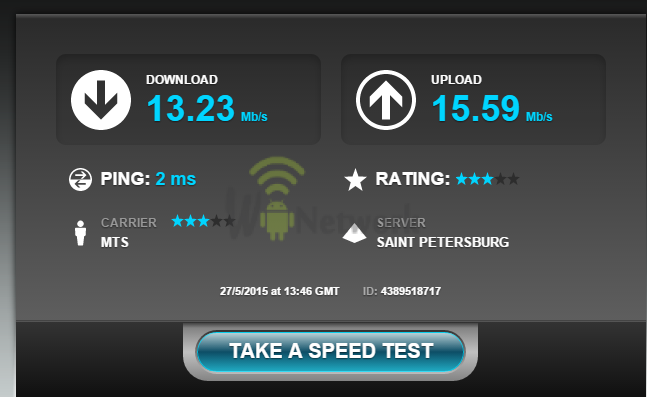
Serviciul măsoară lățimea de bandă de la server (opțional) la computerul utilizatorului. Datorită faptului că lungimea canalului de comunicație poate avea distanțe semnificative, este de dorit să alegeți serverul care este cel mai apropiat geografic. Măsurarea se face cel mai bine dimineața sau seara, deoarece la această oră activitatea clienților rețelei furnizorului este cea mai scăzută. În ciuda numărului mare de factori care afectează acuratețea rezultatelor testelor, analiza rețelei poate oferi idei mai mult sau mai puțin reale despre starea acesteia. Procesul de testare în sine nu este complicat și durează puțin timp.
Să vedem cum se face:
Alte servicii și programe
DOmains Whois (http://domw.net/#l:netspeed:data :-)
- este un serviciu de testare a rețelei în limba rusă care face foarte rapid toate măsurătorile necesare și oferă utilizatorului toate informații tehnice inclusiv cu privire la lățimea de bandă Canal de internet. 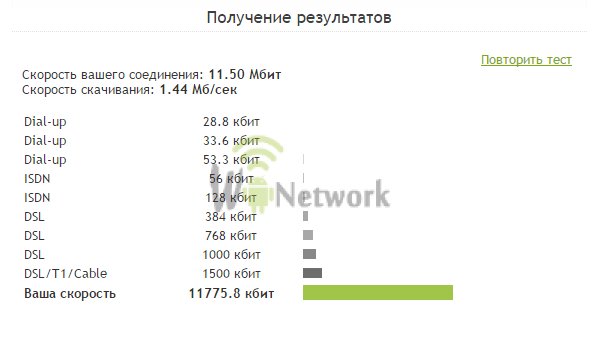 Test de viteză Speakeasy (http://www.speakeasy.net/speedtest/)
—Un instrument mai puțin sofisticat de inspecție a rețelei. Nu are nicio funcționalitate complicată.
Test de viteză Speakeasy (http://www.speakeasy.net/speedtest/)
—Un instrument mai puțin sofisticat de inspecție a rețelei. Nu are nicio funcționalitate complicată.  Trebuie avut în vedere faptul că niciunul dintre serverele existente nu poate determina indicatorii maximi posibili pentru conexiunea la Internet. In afara de asta, servicii diferite iar programele pot produce rezultate diferite ale testelor. Acest lucru se întâmplă din cauza numărului mare de factori care afectează performanța analizei. Prin urmare, vă puteți concentra doar pe date aproximative. De asemenea, puteți utiliza un tracker torrent pentru a măsura viteza Wi-Fi. Trebuie doar să puneți un fișier pe descărcare și să monitorizați performanța acestuia. Astfel, va fi posibil să se determine valorile maxime \ u200b \ u200bo ale vitezei de conectare. Totuși, nu uitați că, în acest caz, datele vor fi date în Megaocteți, care vor trebui convertiți în Megabiți prin înmulțirea valorii rezultate cu 8.
Trebuie avut în vedere faptul că niciunul dintre serverele existente nu poate determina indicatorii maximi posibili pentru conexiunea la Internet. In afara de asta, servicii diferite iar programele pot produce rezultate diferite ale testelor. Acest lucru se întâmplă din cauza numărului mare de factori care afectează performanța analizei. Prin urmare, vă puteți concentra doar pe date aproximative. De asemenea, puteți utiliza un tracker torrent pentru a măsura viteza Wi-Fi. Trebuie doar să puneți un fișier pe descărcare și să monitorizați performanța acestuia. Astfel, va fi posibil să se determine valorile maxime \ u200b \ u200bo ale vitezei de conectare. Totuși, nu uitați că, în acest caz, datele vor fi date în Megaocteți, care vor trebui convertiți în Megabiți prin înmulțirea valorii rezultate cu 8.
De asemenea, puteți verifica viteza conexiunii dvs. la internet Wi-Fi pe site-ul nostru web, trebuie doar să urmați linkul -.
